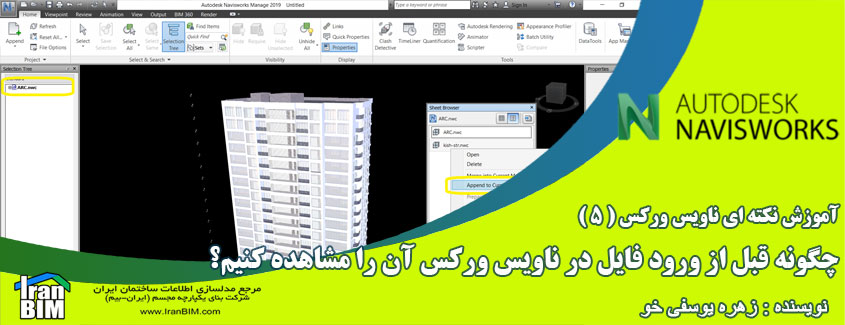آموزش نرم افزار
آموزش نکته ای نرم افزار NavisWorks (بخش پنجم)
آموزش نکته ای نرم افزار NavisWorks – چگونه قبل از ورود فایل در ناویس ورکس آن را مشاهده کنیم؟
ابتدا فایل مورد نظر را که از قبل با فرمت های NWC, NWD, NWF در نرم افزار NavisWorks ذخیره سازی کرده اید را از طریق دکمه Open باز کرده و زمانی که در تصویر به نمایش درآمد کار را شروع می کنیم.
نمایش فیلم شماره ۱۰
اگر قبل از باز کردن بخش های مختلف از یک پروژه مثل سازه، برق، مکانیک یا … هنوز مطمئن نیستید که وجود آنها در حین انجام کار لازم و ضروری است بهتر است زمان اضافی برای باز کردن تمامی انها در مرحله اول کار صرف نکنید. ابتدا مدل معماری یا هر مدل دیگر را در نرم افزار NavisWorks بازکنید و پس از انجام کار می توانید نمونه های دیگر را به مدل اولیه وارد کنید.
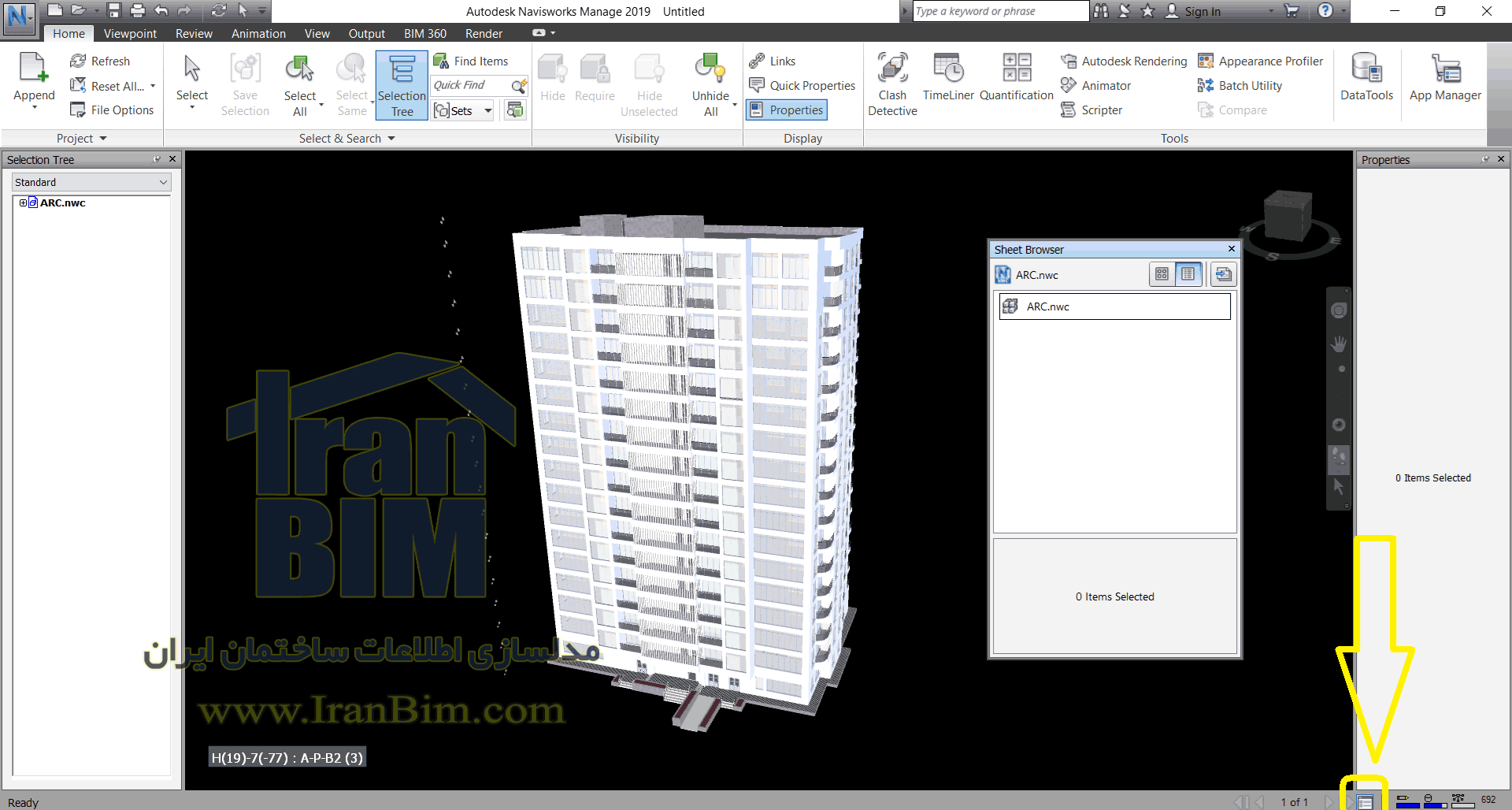
در پایین صفحه نوار ابزاری وجود دارد که با فشردن دکمه مربوط به Sheet Browser پنجره مرتبط ان باز می شود اینجا شما می توانید مابقی discipline را باز کنید یکی یکی مشاهده کنید اگر نیاز بود آنها را به لیست در Selection Tree اضافه کنید.کافیست دکمه Import Sheets & Models را که در بالای پنجره Sheet Browser سمت راست موجود است فشرده و فایل های موردنظر را به لیست اضافه کنید.
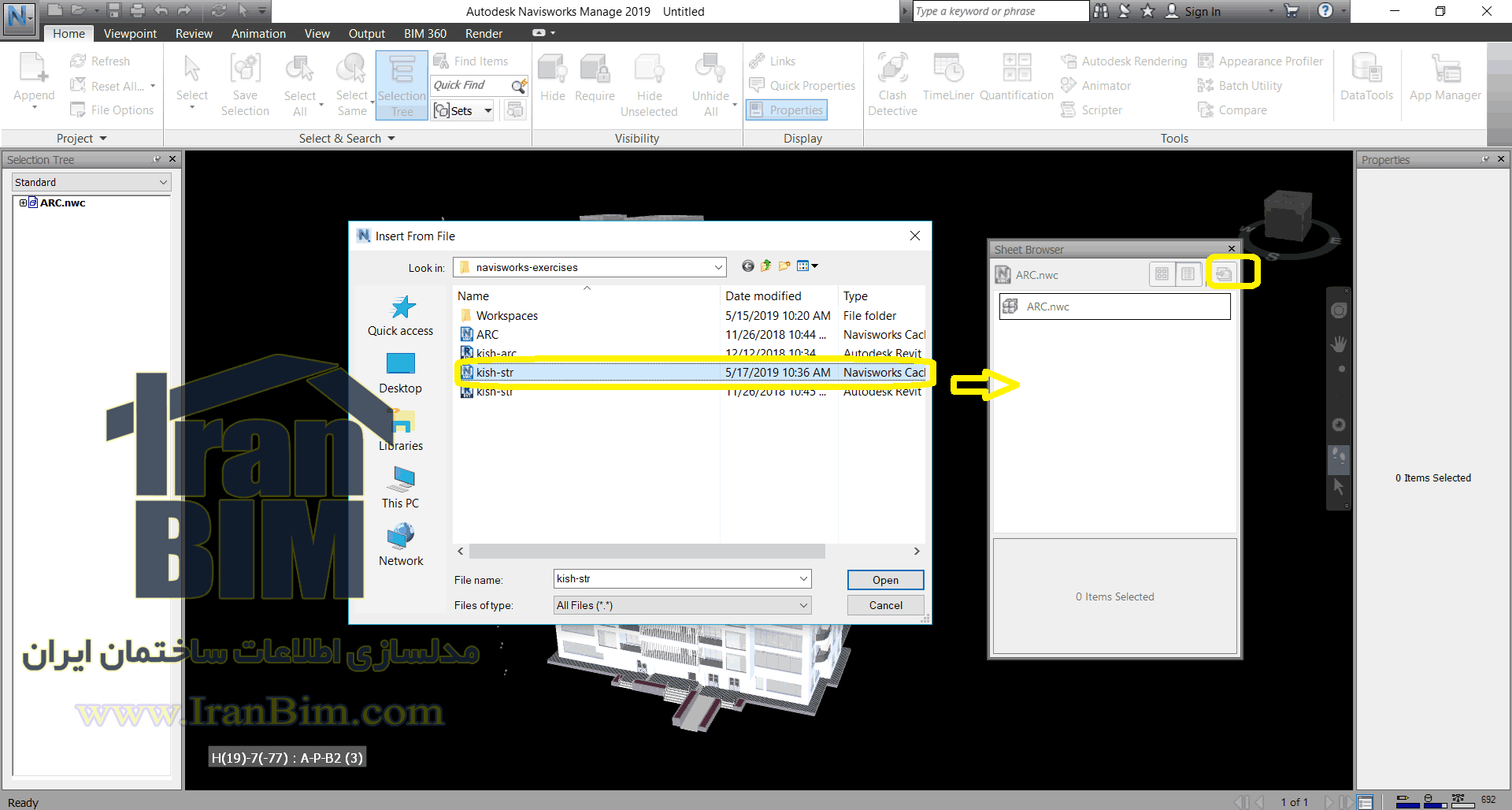
پس از فشردن دکمه ok حال روی هر فایلی که کلیک کنید روی صفحه نمایش ظاهر می شود می توانید آن را بررسی کنید به صورت تکی. پس از آن اگر نیاز بود تا به لیست اصلی یا همان فایل اصلی که باز کزده اید اضافه شود تنها کافیست ابتدا در نرم افزار NavisWorks به پنجره Selection Tree مراجه کنید مشاهده می کنید که تنها فایل باز شده همان نمونه ایست که از ابتدای پروژه باز کرده اید. حال به پنجره Sheet Browser بازگردید و روی فایل جدید راست کلیک کنید و گزینه Append To Current Model را بزنید.
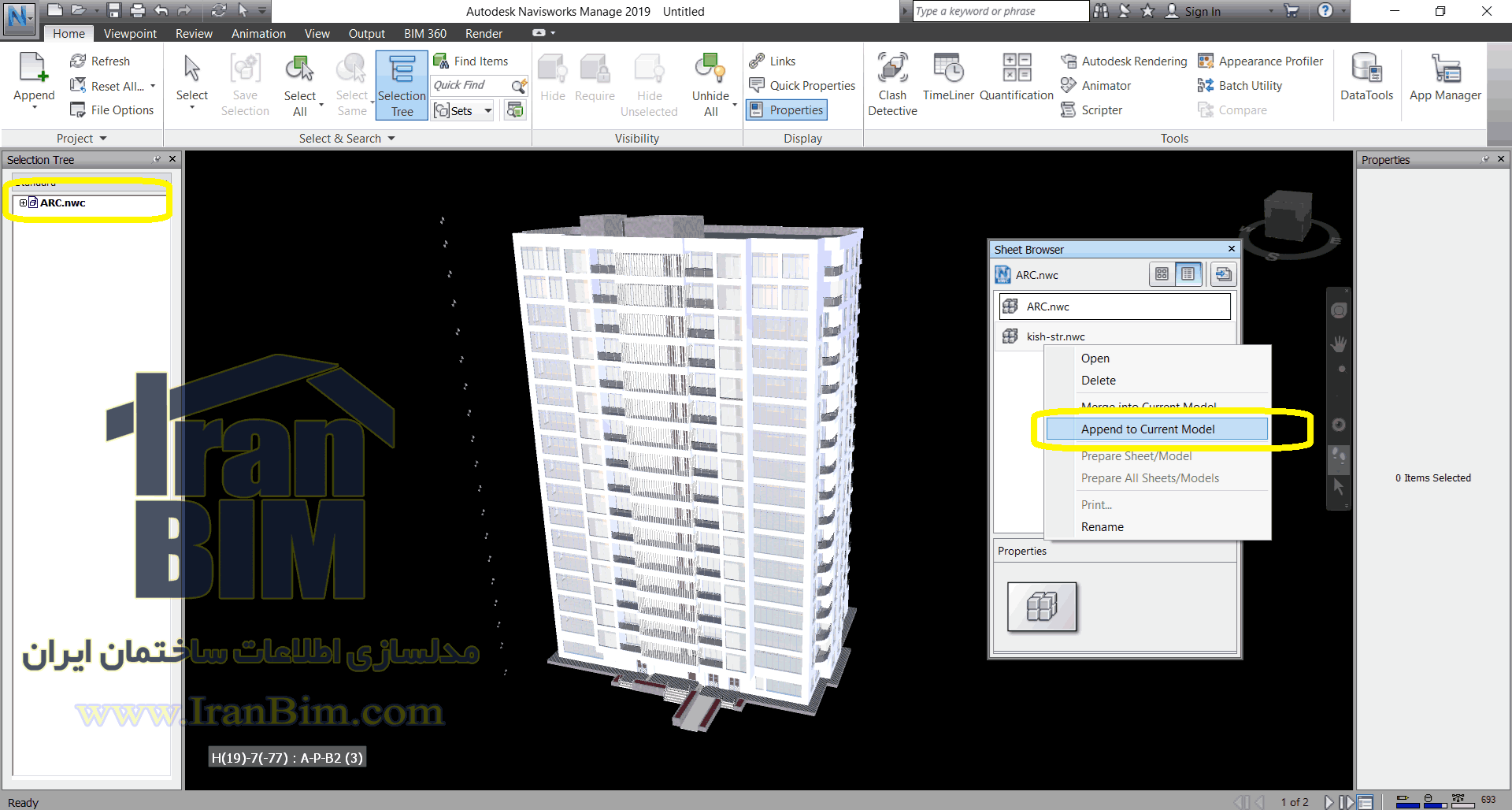
بدین ترتیب فایل جدید به لیست موجود در Selection Tree وارد می شود و شما می توانید انرا به صورت اضافه شده به مدل در تصویر ببینید و یا در عناصر آن تغییراتی اعمال کنید. و اگر هم به اشتباه فایلی را اضافه کردید روی ان راست کلیک کنید و گزینه delete را از لیست انتخاب کنید. این روش به شما کمک می کند تا همیشه حجم فایل را زیاد نکنید و تنها در صورت نیاز discipline مرتبط را به لیست اضافه کنید.
ادامه دارد….
برای مشاهده آموزش های قبلی بر روی لینک های زیر کلیک کنید :
آموزش نکته ای نرم افزار NavisWorks (بخش اول)
آموزش نکته ای نرم افزار NavisWorks (بخش دوم)
آموزش نکته ای نرم افزار NavisWorks (بخش سوم)
آموزش نکته ای نرم افزار NavisWorks (بخش چهارم)
برچسب: نکته های ناویس ورکس-نرم افزار ناویس ورکس- چگونه فایل اتوکد را به ناویس وارد کنیم-چگونه تنظیمات صفحه نمایش را تغییر دهیم-نقش option در ناویس ورکس-آموزش نکته ای نرم افزار ناویس ورکس- تنظیمات فایل رویت قبل از ورود به ناویس ورکس-
نویسنده: شیدا یوسفی

پایه یک طراحی، نظارت و اجرا
اولین نویسنده کتب آموزش نرم افزارهای BIM در کشور
تدریس نرم افزارهای پایه BIM , و تخصصی معماری و
دارنده گواهینامه بین المللی از شرکت اتودسک